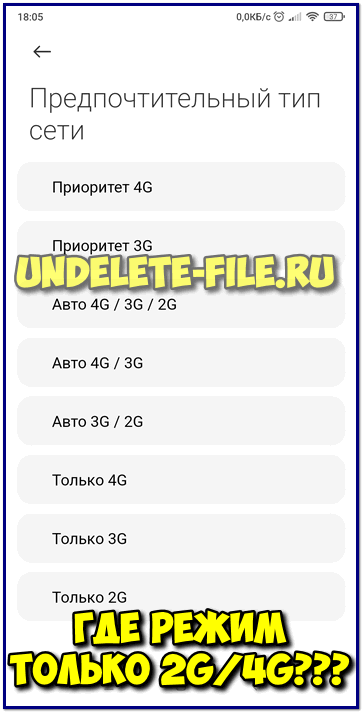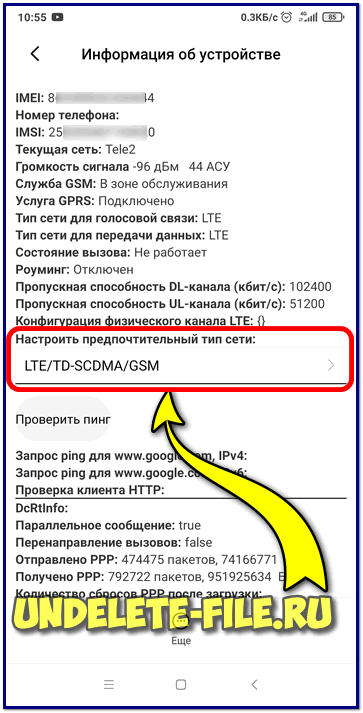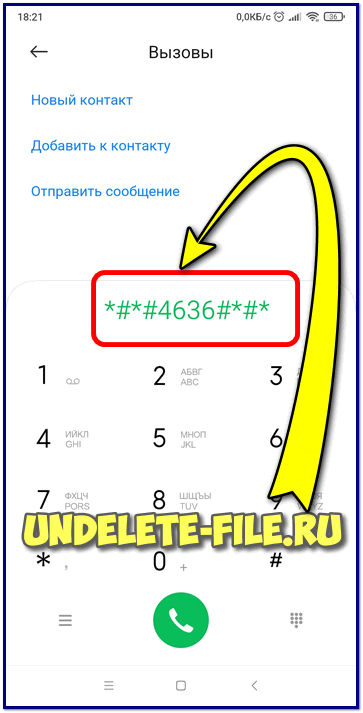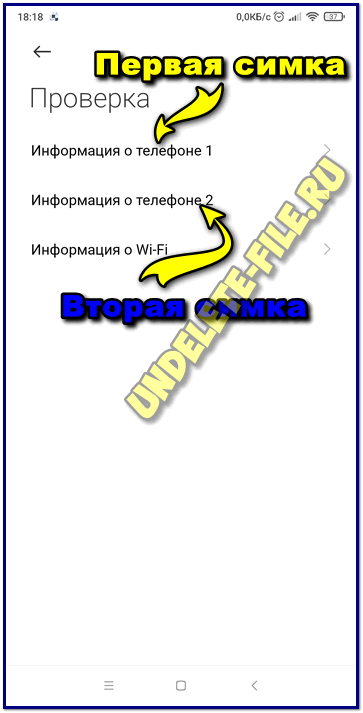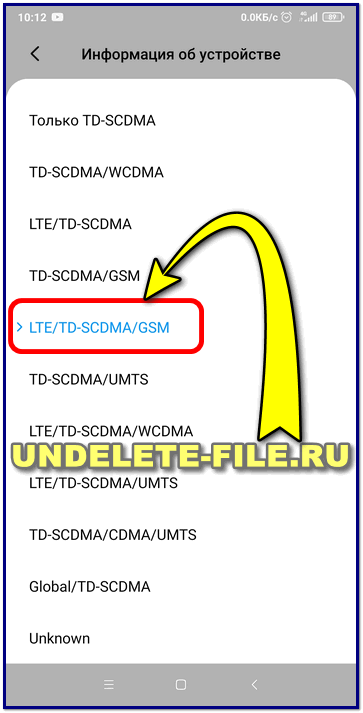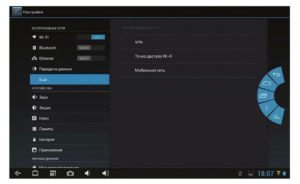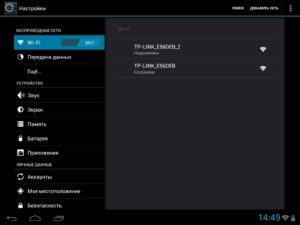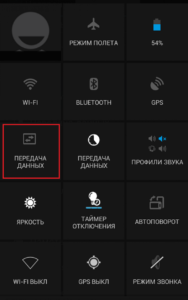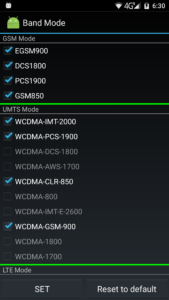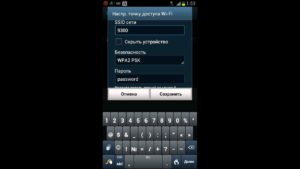- Как включить режим сети только 2G и 4G на Андроид? 🔥
- Настройка Network Mode на Андроид
- Способ изменить режим сети без программ
- Как включить 3G на Android
- Как включить 3G на Андроид смартфоне с стандартной оболочкой
- Как включить 3G на Андроид смартфоне с оболочкой от Samsung
- Включение режимов «только 2G» или «только 3G» на Android
- В чем загвоздка?
- Выбор типа сети через инженерное меню
- «Продвинутое» инженерное меню
- Вывод
- Подключение и настройка 3G интернета на Android
- Выбор типа сети для смартфона
- Как включить 3G на «Андроиде»
- Интернет на «Андроиде»: автоматическая настройка
- Включение на смартфоне 3G Интернет через меню быстрого доступа
- Настройка точки доступа
- Почему не работает 3G на Андроид
Как включить режим сети только 2G и 4G на Андроид? 🔥
Зачем включать только приём GSM и LTE, если можно просто поставить режим сети «Auto» и не париться с этим!? Всё очень просто, — если режим сети стоит на автоматическом и при этом нужно позвонить, либо ответить на входящий звонок – смартфону необходимо переключиться из сети 4G в сеть 3G (или 2G). Потому что, голосовая связь работает по сетям 2G и 3G, но при этом в 4G голосовые вызовы не работают!
Надеюсь не запутались… 😀 Так зачем же тогда переключать режим сети в 2G/4G? Делается это для того, чтобы интернет работал на высоких LTE скоростях и исключить потерю сигнала в сети 3G, если прием его неуверенный, например, как у нас на работе происходит – установлен усилитель сигнала сетей 2G и 4G на частоте 1800 МГц, вот такой, кстати это не реклама, но реально хороший аппарат, интернет на LTE летает и работает сразу после подачи питания!

В момент входящего звонка смартфон переключается из 4G в 3G, однако силы сигнала недостаточно и собеседника и меня не слышно, связь обрывается, что очень неудобно! Как быть? Всё просто – выставить режим сети 2G/4G, но возникает проблема – в настройках андроид такого именно пункта нет, что же делать?
Для этого есть простенькая программа Network Mode, которая сразу открывает в Андроид «Информацию об устройстве» и позволяет изменить настройки сетей, которых нет в стандартных настройках смартфона.
Настройка Network Mode на Андроид
Бесплатная и доступная в плеймеркете программа Network Mode очень простая в использовании, скачиваете её из GooglePlay или с нашего сайта бесплатно:
После загрузки и установки на андроид, запускаете её и видите вот такую информацию:
Здесь нас интересует только лишь строчка: «Настроить предпочтительный тип сети»
Чтобы выбрать режим сети 2G/4G нужно указать строчку: LTE/TD-SCDMA/GSM (как на скриншоте выше);
Эта настройка и отвечает за выбранный тип сети GSM и ЛТЕ, которые будут работать до первой перезагрузки смартфона, это нужно учесть!
Также стоит отметить, что ничего другого не изменяйте, иначе можно вообще без связи остаться и не поможет даже перезагрузка! Так что будьте внимательнее!
Способ изменить режим сети без программ
Программа Network Mode по сути является быстрым переходом в скрытый раздел «Информацию об устройстве», поэтому это скрытое меню можно открыть и без приложения. Для перехода в скрытый раздел информации об устройстве достаточно набрать в стандартной «звонилке» код:
*#*#4636#*#*
Появится вот такое окно:
- Информация об устройстве 1;
- Информация об устройстве 2;
- Информация Wi-Fi
Цифра означает номер симкарты, на которой необходимо выставить желаемый тип сети. У меня это – первая симкарта, ну а далее всё как через приложение: указываем строчку: LTE/TD-SCDMA/GSM и можно выходить из этих настроек.
Как видите – ничего сложного, зато теперь, интернет будет работать только в 4G на высокой скорости, а при входящем/исходящем вызове, голосовая связь не будет прерываться , а сразу переключаться из LTE в 2G, пропуская при этом сеть H (H+)!
Надеюсь информация Вам пригодилась и понадобится, всем всего хорошего!
Источник
Как включить 3G на Android
3G – отличный способ подключения к интернету для Android смартфона. С помощью 3G можно получить скорость подключения достаточную для комфортного просмотра видео в интернете, а также быстрой загрузки даже самых тяжелых веб-страниц. В данной материале мы расскажем о том, как включить 3G на Андроид смартфоне.
Как включить 3G на Андроид смартфоне с стандартной оболочкой
Если вы используете смартфон со стандартной оболочкой Андроид, например Google Nexus, то для того чтобы включить 3G вам необходимо выполнить следующие шаги.
Шаг № 1. Откройте настройки Андроид.
Открыть настройки можно любым удобным вам способом. Например, с помощью ярлыка на рабочем столе или с помощью верхней шторки.
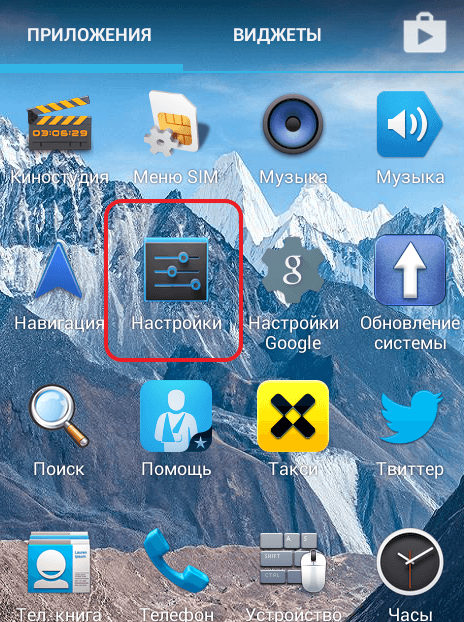
Шаг № 2. Откройте раздел «Еще/Больше».
После открытия настроек Андроида нужно перейти в раздел с дополнительными настройками. Для этого выберите пункт «Еще/Больше».
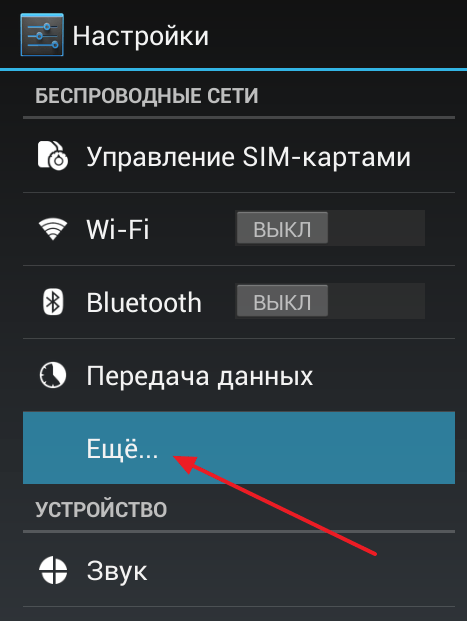
Шаг № 3. Перейдите в раздел «Мобильная сеть».
После открытия дополнительных настроек нужно перейти в раздел «Мобильная сеть».
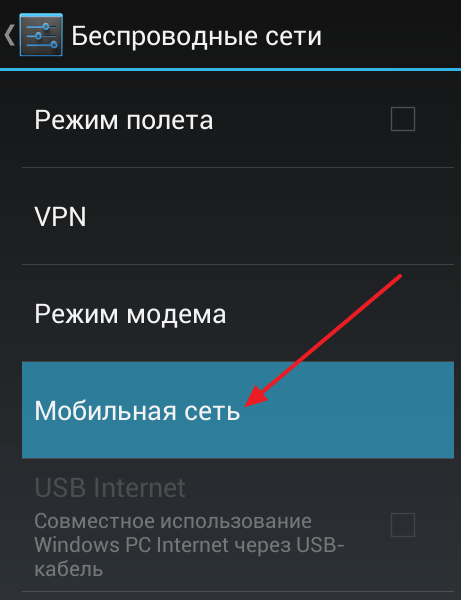
Шаг № 4. Откройте раздел «Служба 3G».
Следующий шаг – открытие раздела «Служба 3G».
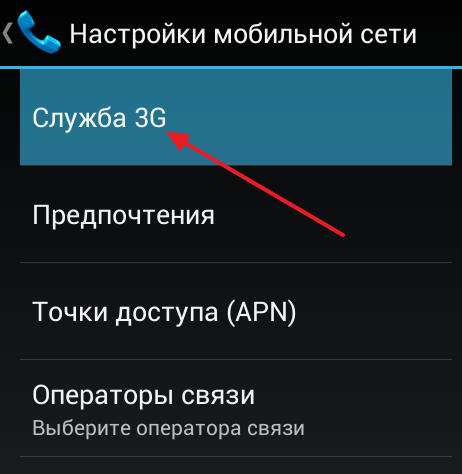
Шаг № 5. Включаем 3G и выбираем провайдера.
Дальше нужно включить 3G. В некоторых случаях после включения 3G на экране появится список доступных провайдеров. В данном списке нужно просто выбрать вашего провайдера.
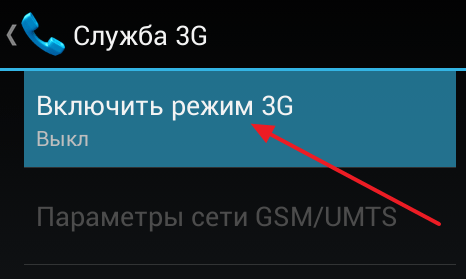
Шаг № 6. Включаем автоматический выбор режима работы.
После включения 3G в разделе «Служба 3G» активируется пункт «Параметры сети GSM/UMTS». Откройте его и в появившемся меню выберите «GSM/WCDMA автоматический режим».
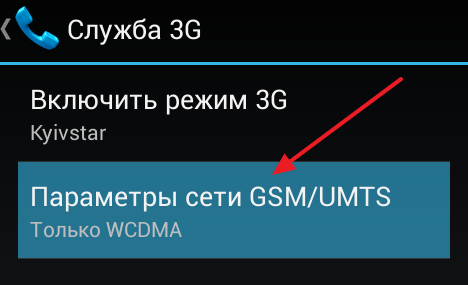
Шаг № 7. Настраиваем точки доступа APN.
Также вам необходимо настроить точки доступа APN (если они не были настроены ранее). Без настроек APN интернет на смартфоне работать не будет. Для того чтобы настроить APN вернитесь в раздел «Мобильная сеть» и откройте пункт «Точки доступа (APN)». Больше информации о настройке APN вы можете получить в техподдержке вашего мобильного оператора.
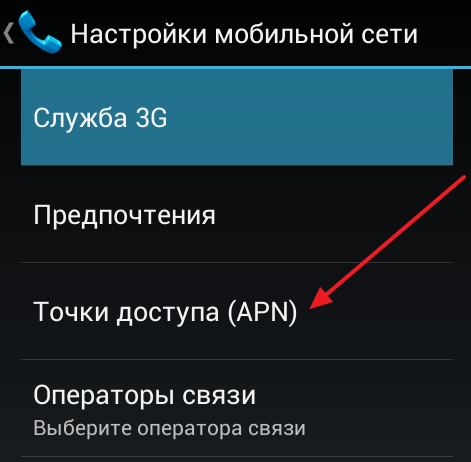
Как включить 3G на Андроид смартфоне с оболочкой от Samsung
Если вы используете Android смартфон от компании Samsung, то для того чтобы включить 3G вам нужно проделать следующие шаги.
Шаг № 1. Откройте настройки Андроида.
Для начала нужно открыть настройки Андроида. Это можно сделать с помощью ярлыка на рабочем столе, списка программ или верхней шторки.

Шаг № 2. Открываем раздел «Другие сети».
После открытия настроек переходим в раздел «Другие сети». Данный раздел настроек находится на вкладке «Подключения».

Шаг № 3. Переходим в раздел «Мобильные сети».
Дальше переходим в раздел «Мобильные сети».

Шаг № 4. Включаем «Мобильные данные» и меняем режим сети на «WCDMA/GSM (автоматическое подключение)».
В разделе «Мобильные сети» нужно установить галочку напротив пункта «Мобильные данные». Если вы планируете использовать 3G в роуминге, то вам также нужно установить галочку напротив пункта «Данные в роуминге». После этого нужно открыть пункт «Режим сети» и выбрать вариант «WCDMA/GSM (автоматическое подключение)».
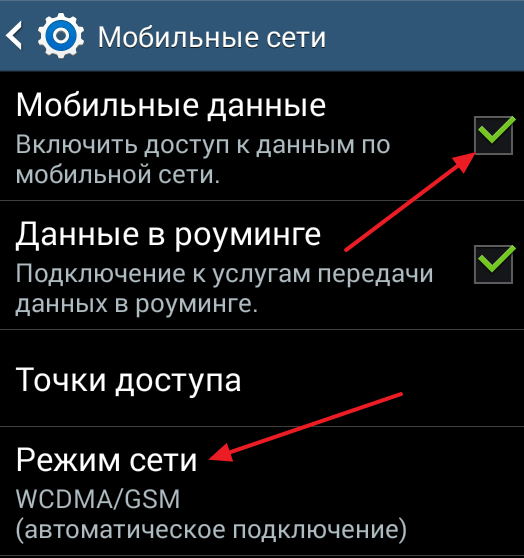
Шаг № 5. Настраиваем точки доступа APN.
Также вам нужно настроить точки доступа APN. Без них ни 2G, ни 3G интернет работать не будет. Для этого откройте раздел «Точки доступа» (в разделе «Мобильные сети») и добавьте точку доступа с настройками подходящими для вашего мобильного оператора. Более детально о настройке APN вы можете узнать в техподдержке вашего мобильного оператора.
Источник
Включение режимов «только 2G» или «только 3G» на Android
Современные смартфоны и планшеты работают в нескольких диапазонах сотовой связи: 2G (GSM), 3G, 4G. Телефон автоматически сканирует радиочастоты и переключается на предпочтительную сеть. Казалось бы, все и так прекрасно работает и изменение настроек не требуется. Для большинства пользователей — да. Но в некоторых ситуациях активация режима «только 2G» или «только 3G» может улучшить работу устройства. Например, если телефон находится вне зоны покрытия сети 3G, то включение режима «только 2G» позволит сэкономить заряд аккумулятора, т.к. смартфон не будет сканировать частоты 3G-диапазона и пытаться подключиться к ним. Или другой пример: Необходимо подключиться к интернету через 3G, но из-за слабого сигнала устройство автоматически переключается на 2G. В этом случае активация режима «только 3G» даже при слабом, но устойчивом сигнале обеспечит стабильный доступ в интернет на относительно высокой скорости.
В чем загвоздка?
На некоторых Android-устройствах чтобы переключить режим работы сети достаточно открыть настройки,
выбрать пункт «Еще»,
и поставить переключатель.
В моем случае (защищенный китайский смартфон Iman X5 (Android 5.1)) при выборе типа сети 2G, телефон работал только в этом диапазоне, но при выборе пункта 3G устройство работало как в 2G, так и в 3G. На других же Android-устройствах (некоторых смартфонах Samsung точно) режимы называются «только 2G(GSM)» и «только 3G». Достаточно просто выбрать нужный режим и наслаждаться работой устройства. Мне же пришлось искать другой способ принудительного включения 3G.
Выбор типа сети через инженерное меню
Несмотря на кажущуюся сложность этого способа все просто — набираем на телефоне комбинацию *#*#4636#*#* (иногда может потребоваться нажать кнопку вызова)
и попадаем в инженерное меню.
Выбираем пункт «Информация о телефоне», прокручиваем до пункта «Настроить предпочтительный тип сети»,
выбираем «WCDMA only» (только 3g) или «GSM only» (только 2g). По умолчанию там обычно стоит «WCDMA preferred» (3g предпочтительно).
Используя этот способ стоит обратить внимание на то, что передача данных должна осуществляться через СИМ-карту №1, иначе режим может не переключиться. Обычно этот способ срабатывает, но у меня же режим переключался обратно на «WCDMA preferred». Пришлось искать другой способ.
«Продвинутое» инженерное меню
Это меню доступно на многих устройствах с процессором MTK (большинство китайских смартфонов и планшетов). Для доступа к нему нужно набрать комбинацию *#*#3646633#*#* (иногда еще нажать на «вызов»).
Попадаем в сложное и запутанное меню со множеством настроек и тестов. Имейте в виду, что внося какие-либо изменения в эти настройки, вы рискуете вывести свой аппарат из строя, поэтому осторожнее. Нам нужен пункт «Network Selecting»,
и выбираем режим «WCDMA only». У меня после этого все заработало как надо.
Стоит обратить внимание на еще один интересный пункт «BandMode»,
в котором можно отключить сканирование ненужных частот, что позволит сэкономить заряд батареи.
Вывод
Принудительное подключение устройства к 3G позволяет пользоваться интернетом в условиях слабого покрытия сети этого типа. Даже с минимальных уровнем сигнала 3G скорость соединения будет выше, чем при максимальном уровне 2G. С другой стороны, отключение режима 3G позволит существенно сэкономить заряд батареи, что может быть полезно во время продолжительного нахождения на природе.
Источник
Подключение и настройка 3G интернета на Android
Благодаря современным технологиям просто получить соединение с интернетом, отличающееся качеством и стабильностью. Зона покрытия современных стандартов 3G, 4G расширяется. Одно из перспективных решений – внедрение 5G, но оно планируется только на будущее. Поэтому актуальнее будет разобраться с тем, как включить 3G на андроиде.
Выбор типа сети для смартфона
Необходимо выполнить ряд действий, чтобы определить, какая сеть предпочтительна для того или иного устройства:
- Запуск меню с настройками. После надо выбирать пункт под названием «SIM карты и мобильные сети». Если телефон не переключается на 3G – возможны проблемы с оборудованием.
- Далее необходимо выбрать определённую карточку, используемую при выходе в интернет.
- Перейти к пункту «Тип сети».
- Установить нужную разновидность – 2 или 3, 4G. Как настроить 3G, разберётся любой.
Обратите внимание! Переход по разным пунктам из этого меню может отличаться в зависимости от того, какое устройство сейчас использует владелец. Главное – иметь в виду, что всегда можно найти необходимые сведения в настройках, связанных с СИМ-картами и мобильными сетями. Иногда 2G, 3G, 4G заменяются соответствующими аббревиатурами GSM/WCDMA/LTE.
Как включить 3G на «Андроиде»
Панель быстрого запуска – вот место, где можно найти кнопку, отвечающую за включение мобильного интернета для операционной системы «Андроид». Она появляется, если пользователь просто проведёт пальцем сверху вниз по экрану. Чтобы 3G на телефоне включился или отключился, достаточно нажать на строке с обозначением «Мобильный Интернет». В строке состояния потом появляется соответствующий значок в зависимости от того, какой вариант связи используется в текущее время:
- 4G при одноимённой сети.
- H+ или 3G для 3G.
- E для 2G. Иногда модуль Wi-Fi поддерживает только такой вариант.
Обратите внимание! Длительность автономной работы смартфонов часто сокращается, если их подключают к технологиям последних поколений. Не стоит включать сразу 4G, если в данный момент важно сохранять полный заряд у батареи. Лучше вообще отключать интернет, когда необходимость отпадает.
Интернет на «Андроиде»: автоматическая настройка
Необходимо удостовериться заранее, что внутри телефона находится СИМ-карта с поддержкой соответствующей функции. После размещения внутри нового приспособления телефон сам направляет запрос о том, чтобы получить настройки автоматически. Ответ придёт в виде обычных СМС-уведомлений. Это один из ответов на вопрос о том, как настроить 3G.
Важно! Останется сохранить полученные сведения, использовать именно этот вариант. После этого нужно включить интернет, проверить работоспособность всех доступных возможностей. К интернет-сёрфингу можно приступать сразу, если ошибок при вводе данных не допущено, а у карты сохраняется положительный баланс. Многие телефоны продаются с уже установленными параметрами, если речь идёт об интернете. Всё начинает работать сразу после того, как карта оказывается на своём месте.
Можно отправить дополнительный запрос на получение настроек у оператора, если всё введено, но сеть по какой-то причине отказывается работать. Для этого необходимо осуществить несколько действий, у каждого оператора свои правила по поводу того, как поставить 3G на Андроид.
- «Теле2». Звонок на номер 679. Настройки будут сделаны автоматически.
- «Билайн». Тоже звонок, но на этот раз на номер 06503.
- «Мегафон». Потребуется отправить сообщение с цифрой 1 получателю 5049. По этому номеру сообщат, как подключить 3G.
- МТС. Не обойтись без пустого СМС, получатель – 1234. Ещё один вариант – переговоры с операторами кол-сервиса по номеру 0876. Можно использовать официальный сайт – достаточно указать телефонный номер, перейдя по соответствующей страничке оператора.
Обратите внимание! Нужно подождать, пока придут сетевые настройки, сохранить их. Лучше сразу перезагрузить устройство, когда изменения внесены. Иногда интернет не может появиться без этого шага.
Включение на смартфоне 3G Интернет через меню быстрого доступа
Многие пользователи точно знают о том, что тариф оператора поддерживает мобильный Интернет. Но после включения этой функции в браузере не отображается ни одна страница. Все загрузки словно останавливаются. Если не работает 3G на телефоне при автоматическом варианте – понадобится ручная настройка.
Небольшая инструкция помогает справиться с проблемами в большинстве ситуаций:
- На рабочем столе телефона нужно провести пальцем сверху вниз. Благодаря этому открывается так называемая «панель быстрого доступа». Переключить в ней параметр не составит труда.
- При изучении строки состояния легко найти пункт, отвечающий за передачу данных по интернету. Надо просто нажать на значок, чтобы включить функцию. Как сделать 3G быстрым – другой вопрос.
После этого проблем с выходом в сеть наблюдаться не должно.
Настройка точки доступа
Иногда бывает так, что ни одна из манипуляций, описанных выше, не даёт нужного результата. Из-за этого Интернет просто не включается. Тогда придётся вручную создавать точку доступа, поддерживающую 3G технологию. Не важно, услугами какого оператора пользуется сейчас владелец мобильного телефона. Поддерживать такой вариант будут все.
Следующая инструкция помогает справиться с проблемой при любых обстоятельствах:
- Переход в настройки мобильного устройства. В главном меню ищут соответствующий ярлык, из которого осуществляется переход. Обычно там же написано, как включать 3G.
- В следующем меню надо отыскать пункт, посвящённый подключениям. Нужно выбрать строку под названием «Другие сети».
- Далее – пункт «Мобильные сети». Без его изучения невозможно разобраться в том, как настроить 3G на телефонах.
- Напротив строки «Мобильные данные» установить отдельную галочку.
- Настройка, включение APN. Здесь требуется переход по пункту меню с названием «Точки доступа». Затем требуется создать новую точку подобного типа. Для этого используют значок с плюсом или вызывают подменю с помощью клавиши на смартфоне.
- Понадобится заполнить несколько полей определённой информацией. Это помогает понять причину проблемы и разобраться, почему не работает 3G на «Андроиде», когда возникает необходимость.
Обратите внимание! Для оператора «Теле2» нужно ввести наименование точки доступа – internet. Tele2.ru.
Имя пользователя, пароль оставляют пустыми. Internet.Mts.ru – первое поле в случае с абонентами МТС, mts – имя пользователя и пароль. Аналогичные действия выполняются абонентами, которые сотрудничают с компанией «Мегафон». Имя пользователя и пароль, точка доступа одни и те же – megafon. Это работает и в том случае, если используют телефоны только 3G android.
Когда все данные введены – изменения сохраняют, точку допуска запускают. Передача данных через мобильные сети тоже активируется отдельно, об этом следует позаботиться заранее. На следующем этапе можно предпринимать попытки открывать страницы, включать интернет-игры.
Важно! Если и после выполнения предыдущих шагов подключение не работает – рекомендуется убедиться, что счёт пополнен достаточной суммой, а сам тариф предусматривает использование мобильного трафика с определёнными условиями. Иначе посетить страницы в интернете не получится, даже при соблюдении всех правил.
Отдельно проверяют нахождение в зоне покрытия, поддержку услуги со стороны оператора. Как сделать 3G на телефоне быстрым, в этом случае не разобраться.
Почему не работает 3G на Андроид
Прежде чем включать 3G на телефоне, надо заранее убедиться в том, что технология и сами сети поддерживаются мобильным устройством. Обычно информацию размещают на своих сайтах производители. Либо её можно найти, изучив сопроводительную документацию к технике.
Обратите внимание! Желательно уточнить, есть ли в самом городе покрытие сетей 3G/4G. Можно интересоваться только тем, как установить 3G на телефонах.
У каждого оператора есть официальный сайт, где подробно описана информация относительно действующей зоны покрытия.
От оператора сети настройки 3G для работы с интернетом обычно приходят автоматически. Но иногда сам телефон не может правильно выбрать тот или иной вариант параметра. Из-за этого доступ к мобильным сетям может приостанавливаться.
Если проблемы с интернетом сохраняются, несмотря на выполнение большинства инструкций, рекомендуется обращаться напрямую к оператору. Лучше заранее где-нибудь сохранить наименование конкретной модели телефона. Это существенно ускоряет работу операторов, которые занимаются обслуживанием клиентов. В целом подключение сетей на современных устройствах не должно вызывать серьёзных проблем.
Источник